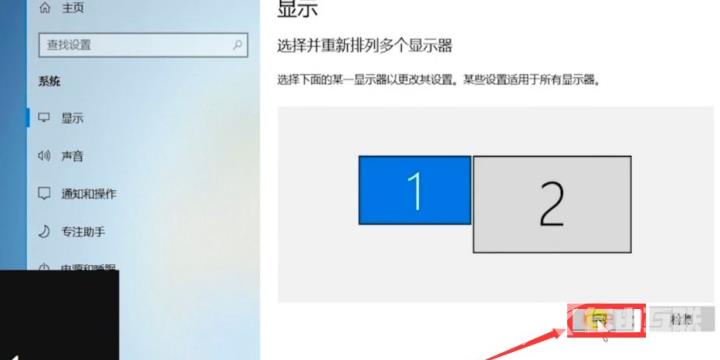很多办公人士都喜欢给自己电脑连接两个显示器来辅助工作,那么该如何来实现呢?如果你也想给自己设置双屏显示器的话,这里就和大家分享一下具体的设置方法吧。 系统:win10专业
很多办公人士都喜欢给自己电脑连接两个显示器来辅助工作,那么该如何来实现呢?如果你也想给自己设置双屏显示器的话,这里就和大家分享一下具体的设置方法吧。
系统:win10专业版
电脑:惠普电脑
方法一:
1、首先在电脑里打开控制面板,然后在控制面板界面中打开系统和安全。
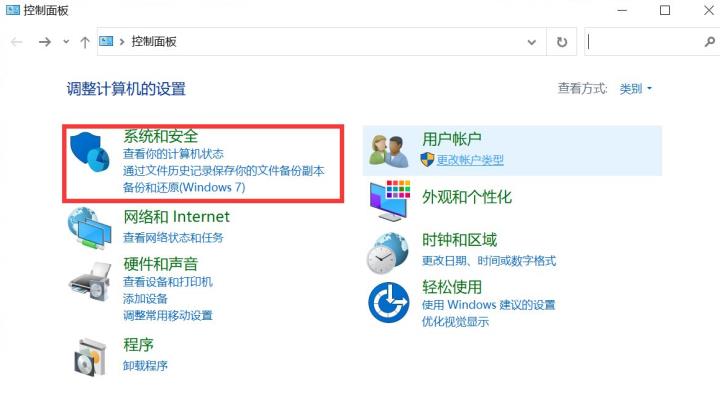
2、然后在系统和安全的界面中找到系统点击进入
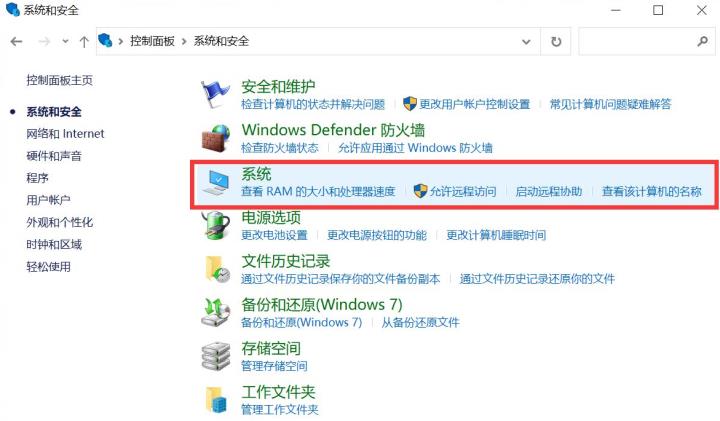
3、然后在左侧点击显示,选择右侧的多显示器设置。
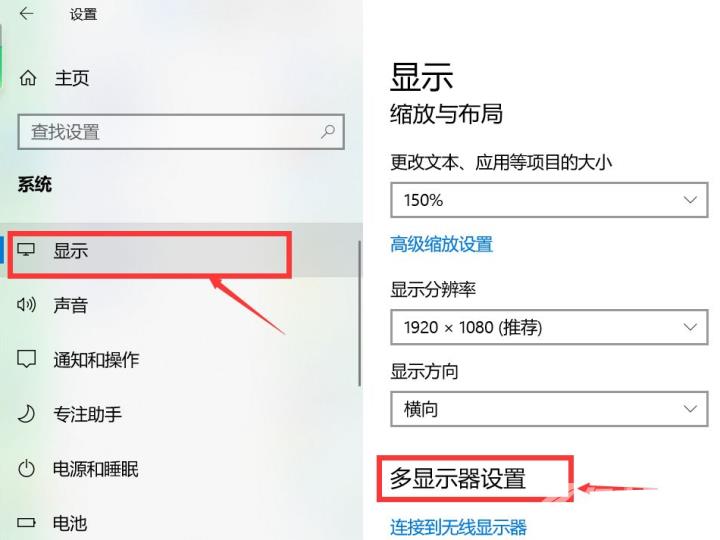
4、接着我们可以看到扩展这些显示器,点击设置扩展显示器。
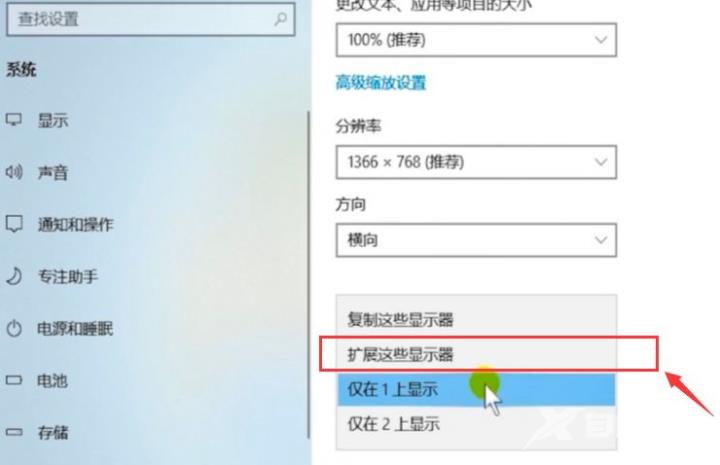
5、这里的提示窗口我们直接选择保留更改即可。
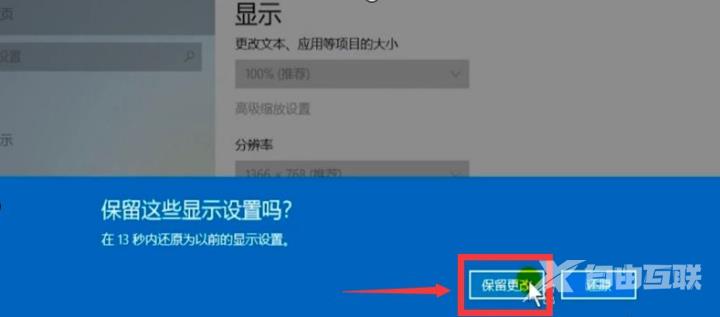
6、最后选择好显示器后点击标识就完成设置了。